Il est tout à fait possible d’afficher la date ainsi que l’heure sur une photo iPhone. En effet, ces informations peuvent être primordiales pour certains. S’ajoute à la date et à l’heure d’une photo iPhone, ses coordonnées gps. Cependant, ces informations n’apparaissent pas directement sur la photo iPhone, mais en entête. Il se peut également que ces données ne soient pas correctes, et que vous souhaitiez les modifier. Vous trouverez ainsi dans cet article les différentes étapes à suivre pour modifier les informations horaires, de date et géographiques des photos prises avec votre iPhone ainsi que des applications qui vous permettront de faire figurer la date et l’heure sur votre photo iPhone. Bonne lecture!
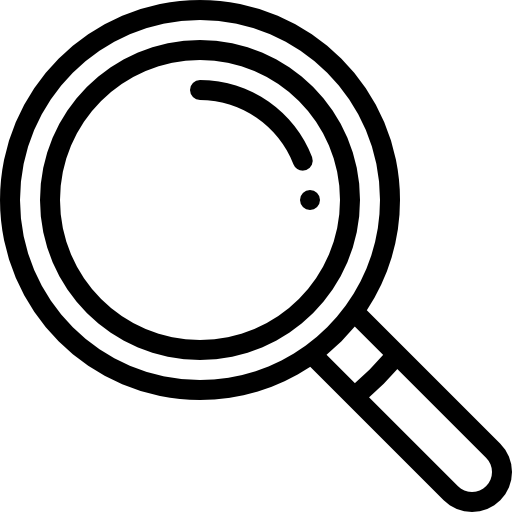
Modifier la date et l’heure sur une photo iPhone
La date, l’heure ainsi que l’endroit où vous avez pris la photo apparait directement dans votre album photo, en entête.

Il se peut cependant que ces données ne soient pas exactes. En effet, il se peut qu’il y ait des problèmes de réglages ou de fuseau horaire. Pas de panique, même si l’iPhone ne propose aucune solution pour modifier la date ou l’heure, il existe une application qui vous permettra de le faire:
L’application Metapho, pour modifier la date et l’heure d’une photo iPhone
Voici les étapes à suivre afin de modifier la date et l’heure d’une photo iPhone grâce à l’application Metapho:
- Une fois l’application installée depuis l’App Store, ouvrez là
- Autorisez l’application Metapho à accéder à la mémoire de votre iPhone
- Appuyez sur Activer l’extension pour éditer les données Exif directement depuis l’appli Photos
- Choisissez la photo pour laquelle vous souhaitez modifier la date et l’heure
- Localisez les informations d’horodatage
- Appuyez sur Éditer
- Changez la date et l’heure de votre photo
Afficher la date et l’heure sur une photo iPhone grâce à une application
Voici une liste d’applications que nous vous proposons afin d’afficher la date ainsi que l’heure sur vos photos iPhone. Vous pouvez vous rendre directement dans l’App Store et télécharger puis installer l’une des applications qui vont suivre (en appuyant sur le bouton Obtenir). Vous aurez besoin de votre ordinateur pour l’application Apowersoft Watermak Remover.
Timestamp Camera pour apposer l’heure et la date directement sur votre photo iPhone
Cette application est rapide et efficace. En effet, elle permet de placer un horodatage sur votre image iPhone, à l’endroit que vous préférez. Vous pourrez également modifier le thème (les couleurs, les effets…) de cet horodatage afin qu’il soit totalement à votre goût et que vous puissiez imprimer une magnifique photo. Sachez que vous pouvez également modifier le thème de votre iPhone. Voici les étapes à suivre afin de rajouter l’heure ainsi que la date sur une photo iPhone grâce à l’application Timestamp Camera:
- Une fois l’application Timestamp Camera ouverte, appuyez sur Camera puis sur Photo Album afin d’importer la photo sur laquelle vous souhaitez apposer un horodatage
- Une fois l’image importée, appuyez sur Format afin de définir le type d’horodatage qui vous convient le mieux
Vous n’avez plus qu’à sauvegarder votre photo contenant désormais la date puis l’heure voulue en cliquant sur le bouton Save.
L’outil en ligne Ofoct Online Date Stumper afin de faire apparaitre les données sur votre photo
Pas besoin ici de télécharger d’application. Il vous faudra simplement une bonne connexion Internet ! L’outil Ofoct Online Date Stumper est une plateforme en ligne qui vous permet également de rajouter la date et l’heure sur vos photos. Elle est dotée de plusieurs polices différentes et vous propose de nombreux choix, comme l’opacité du texte, la couleur, la taille… Voici les étapes à suivre afin de rajouter un horodatage grâce à Ofoct Online Date Stumper:
- Ouvrez Safari et rendez vous sur le site Ofoct.com
- Appuyez sur Upload afin d’importer Importez la photo sur laquelle vous souhaitez apposer un horodatage
- La date et l’heure vont alors s’afficher automatiquement sur l’image importée: vous pouvez désormais personnaliser votre horodatage
Vous n’avez plus qu’à enregistrer la photo modifiée au format JPG ou PNG, et le tour est joué!
Un bon logiciel pour mettre un horodatage sur vos photos: Apowersoft Watermak Remover
Pour rajouter la date et l’heure sur vos photos iPhone en utilisant Apowersoft Watermak Remover, il faudra utiliser votre ordinateur. L’application Apowersoft Watermak Remover est très intuitive et vous offre la possibilité de personnaliser la police, la taille, l’effet, la transparence, l’emplacement de votre horodatage. Le petit plus de ce logiciel: il vous permet d’ajouter une date par lots de photos.
Voici les étapes à suivre afin d’utiliser l’application Apowersoft Watermak Remover:
- Téléchargez le programme Apowersoft Watermak Remover et ouvrez le sur votre ordinateur
- Appuyez sur Ajouter filigrane sur image
- Importez la photo sur laquelle vous souhaitez apposer un horodatage en appuyant sur le bouton Plus
- Appuyez sur Ajouter texte
Vous avez désormais la possibilité d’ajouter un horodatage que vous pourrez personnaliser sur votre photo.
Add Text and Timestamp est un bon logiciel pour ajouter la date et l’horaire sur vos photos. Cette application est facile d’utilisation et vous permet non seulement d’ajouter l’heure et la date sur votre image mais aussi de rajouter des filtres originaux. Vous pouvez également rajouter une signature. Cette application n’est malheureusement pas encore disponible sur l’App Store mais seulement sur Google Play. Nous attendons donc avec impatience son arrivée dans le monde Apple !

